
Мазмуну:
- Автор Lynn Donovan [email protected].
- Public 2024-01-18 08:26.
- Акыркы өзгөртүү 2025-01-22 17:32.
Таблица стилин колдонуу үчүн:
- каалаган жерин басыңыз стол , андан кийин лентанын оң жагындагы Дизайн өтмөгүн чыкылдатыңыз. Дизайн тактасын чыкылдатуу.
- табыңыз Таблица стилдери тобун, андан кийин бардыгын көрүү үчүн Көбүрөөк ылдый түшүүчү жебени чыкылдатыңыз стол стилдери .
- Тандоо каалаган стили .
- The тандалган стол стили пайда болот.
Ошо сыяктуу эле, мен Word 2010до тандалган таблицаны классикалык 2 стилине кантип өзгөртүүгө болот?
Таблица стилин колдонуу үчүн:
- Столдун каалаган жерин басыңыз. Дизайн өтмөгү лентада пайда болот.
- Дизайн өтмөгүн тандап, Таблица стилдерин табыңыз.
- Бардык таблица стилдерин көрүү үчүн Көбүрөөк ылдый түшүүчү жебени басыңыз.
- Жандуу алдын ала көрүү үчүн чычканды ар кандай стилдердин үстүнө алып барыңыз.
- Керектүү стилди тандаңыз.
Кошумча, Word программасында таблица стилин кантип өзгөртүүгө болот? Word 2011де таблица стилин кантип өзгөртүү керек
- Таблицадагы каалаган жерди басыңыз.
- Меню тилкесинде Формат→Стиль тандаңыз.
- Чыпканы стилдердин тизмесинен алып салуу үчүн Тизме калкыма менюсун чыкылдатып, Бардык стилдерди тандаңыз.
- Стилдер тизмесинен чыкылдатып, андан кийин таблица стилдерине өтүү үчүн T басыңыз.
- Өзгөрткүңүз келген стилди тандап, андан кийин Өзгөртүү баскычын басыңыз.
Мындан тышкары, үстөлдөрдүн көрүнүшүн жана сезимин өзгөртүүгө эмне мүмкүндүк берет?
Таблица стилдер көрүнүшүн жана сезимин өзгөртүүгө мүмкүнчүлүк берет сенин стол ошол замат. Алар түс, чектер жана шрифттерди камтыган бир нече дизайн элементтерин көзөмөлдөйт. Каалаган жериңизди басыңыз стол аны тандоо үчүн, андан кийин лентанын оң жагындагы Дизайн өтмөгүн чыкылдатыңыз.
4-таблица Accent 2 стилин кантип колдоносуз?
Таблица стилин колдонуңуз
- Формат кылгыңыз келген таблицаны тандаңыз. Таблица куралдары пайда болот.
- Таблица куралдары астындагы Дизайн өтмөгүндө, таблица стилдеринин галереясынан таблица стилин чыкылдатыңыз.
Сунушталууда:
Outlook'тен классикалык Hotmailге кантип кайтсам болот?

Outlook'тан Hotmail'ге которулуу Жогорку оң бурчтагы Орнотуулар сөлөкөтүн (тиштүү белги менен көрсөтүлгөн) чыкылдатып, Hotmail'ге кайтууну тандаңыз. Сизге сайтка пикир жөнөтүү мүмкүнчүлүгү берилет. Опцияңызды тандагандан кийин, сиз эски Windows Live тажрыйбасына багытталасыз
Excelде таблицаны кантип кеңейтсе болот?

Таблицага саптарды жана тилкелерди кошуу үчүн Excelдеги Өлчөмүн өзгөртүү буйругун колдонсоңуз болот: Таблицадагы каалаган жерди басыңыз, ошондо Таблица куралдарынын тандоосу пайда болот. Дизайн > Таблицанын өлчөмүн өзгөртүү чыкылдатыңыз. Эң жогорку сол жактагы уячадан баштап, үстөлүңүз камтууну каалаган уячалардын бардык диапазонун тандаңыз
Таблицадагы эки таблицаны кантип бириктирсем болот?

Таблицаларга кошулуу үчүн Tableau Desktop: баштапкы бетте, Туташуу астында, маалыматыңызга туташуу үчүн туташтыргычты басыңыз. Файлды, маалымат базасын же схеманы тандап, андан кийин эки жолу чыкылдатыңыз же таблицаны кенепке сүйрөңүз
Кантип Word'те тандалган параметрлерди жасай алам?

Мазмунду башкарууну тандаңыз, андан кийин Properties тандаңыз. Тандоолордун тизмесин түзүү үчүн, Ашылма тизме касиеттеринин астынан Кошууну тандаңыз. Көрсөтүлгөн ысымга Ооба, Жок же Мүмкүн сыяктуу тандоону териңиз. Бардык тандоолор ачылуучу тизмеде болмоюнча, бул кадамды кайталаңыз
Power biге эки таблицаны кантип кошууга болот?
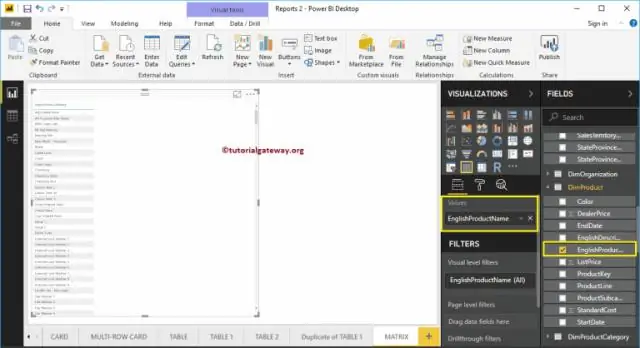
Power BI Desktop'та сиз эки таблицаны Бириктирүү меню пункту менен Сурам редакторунун Башкы өтмөгүнөн, Бириктирүү астында, Суроолорду бириктире аласыз. Бириктирүү терезеси биринчи таблицаны (кошуунун сол бөлүгү) жана экинчи таблицаны (кошуунун оң бөлүгү) тандоо мүмкүнчүлүгү менен пайда болот
